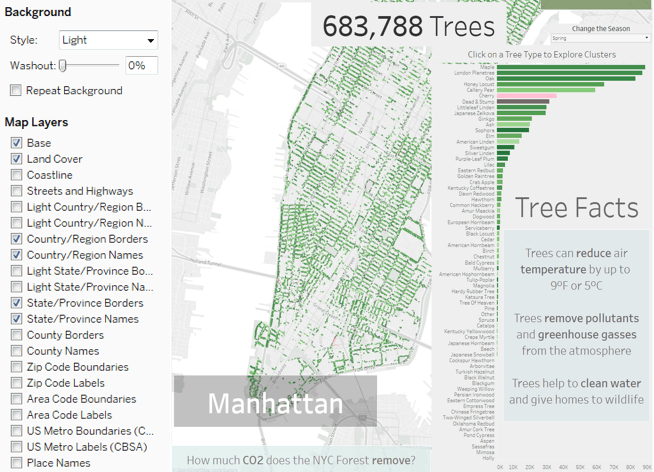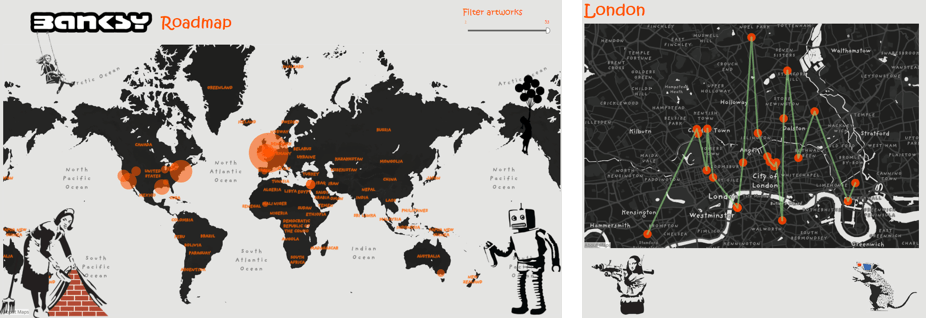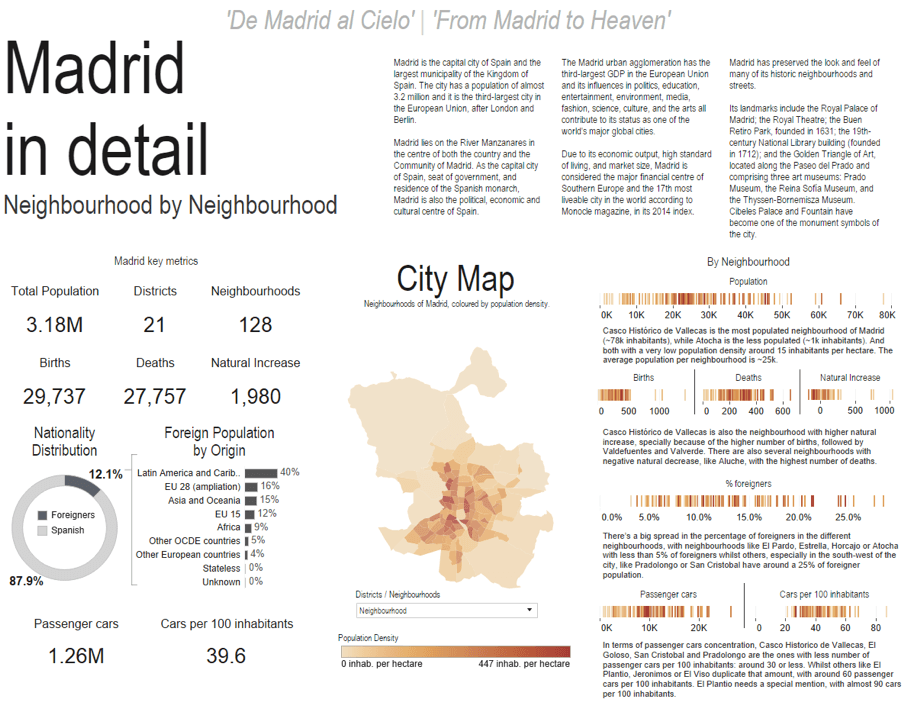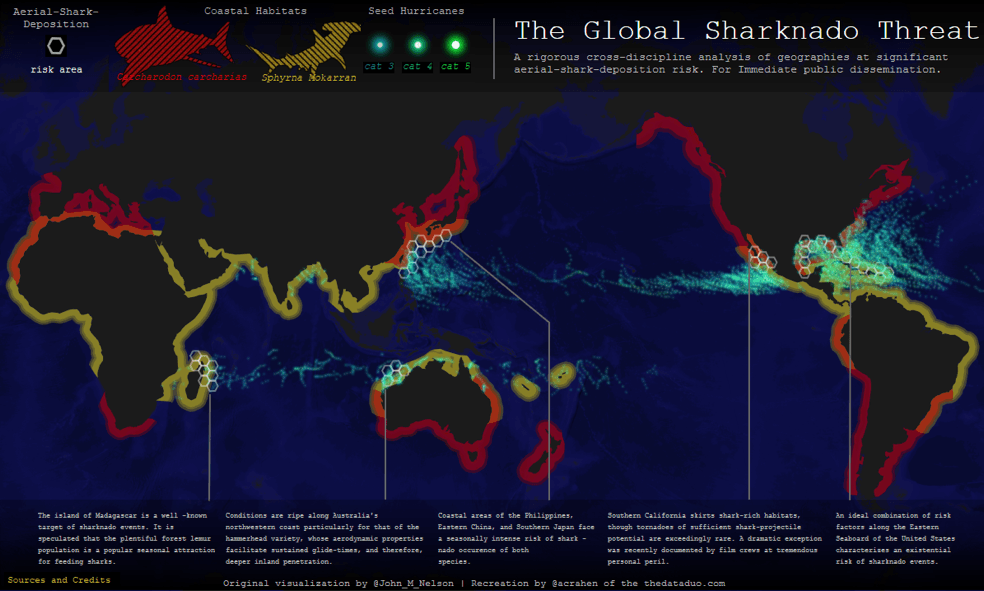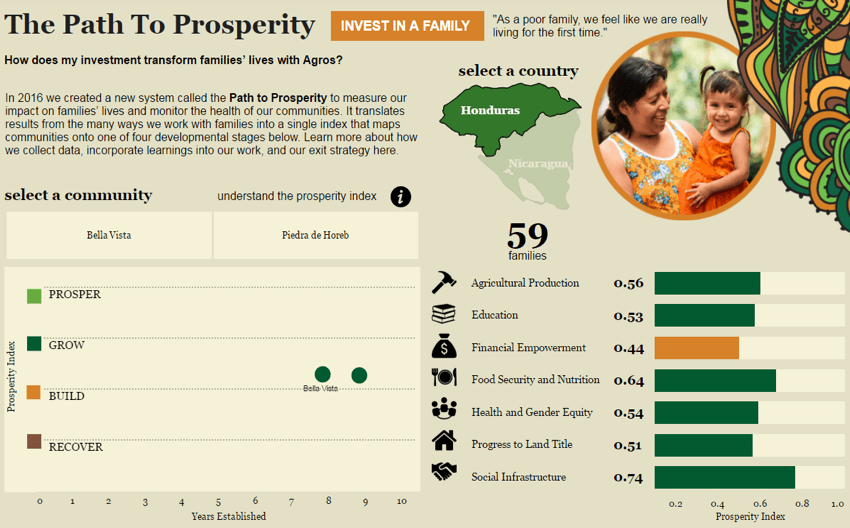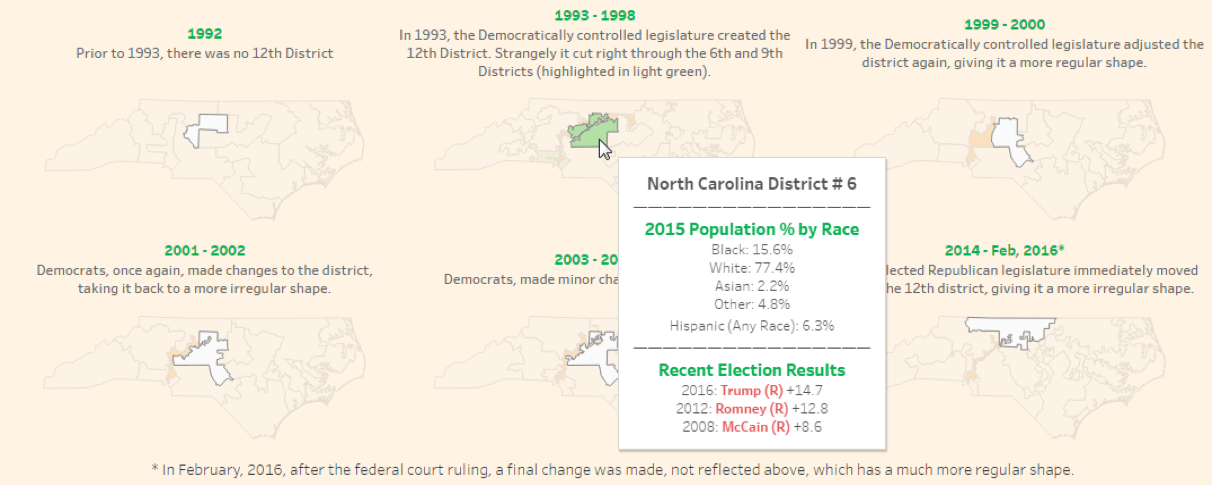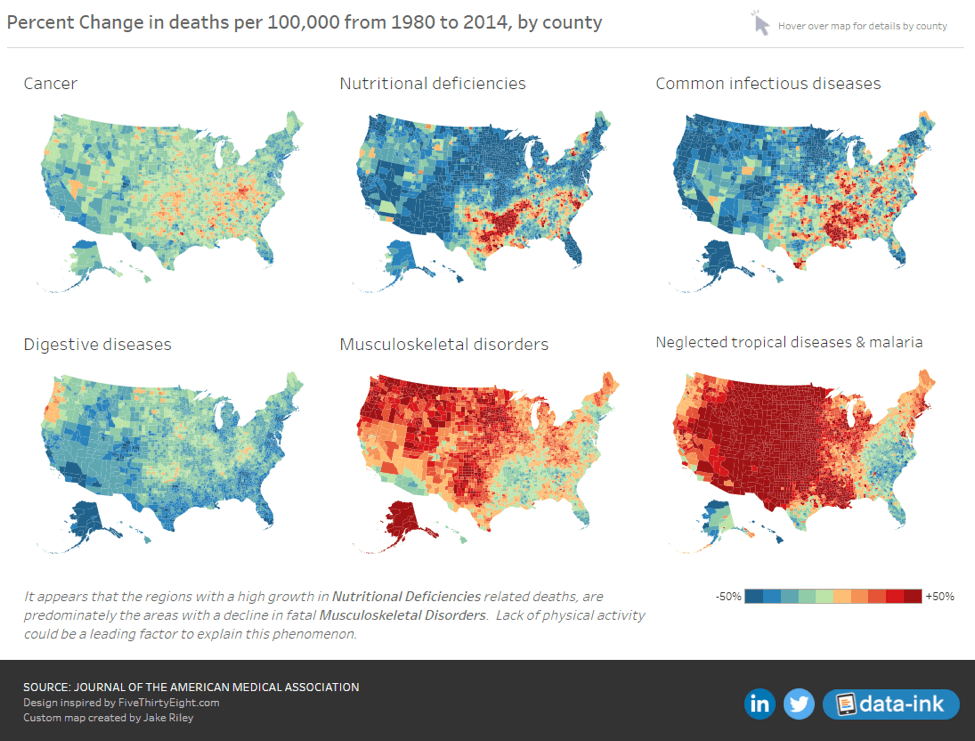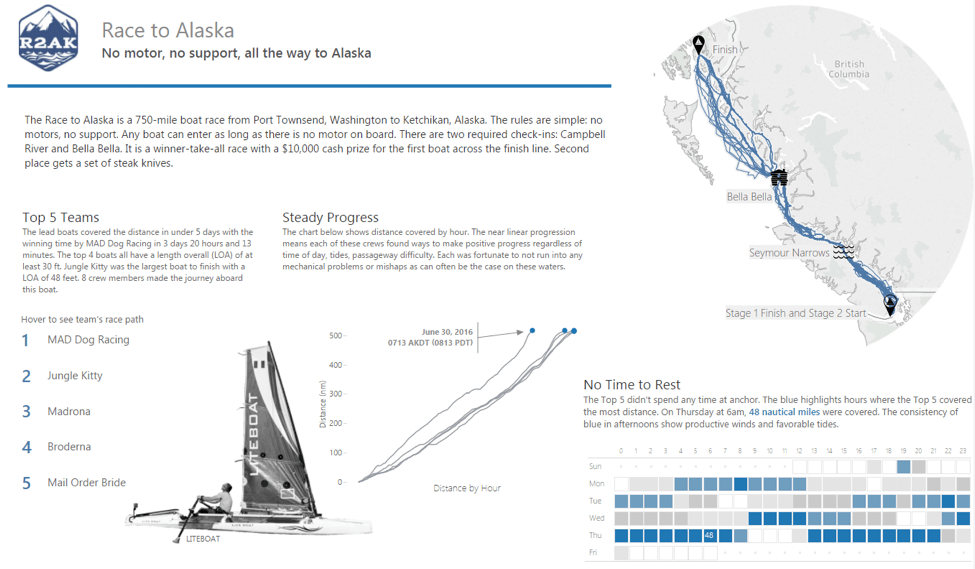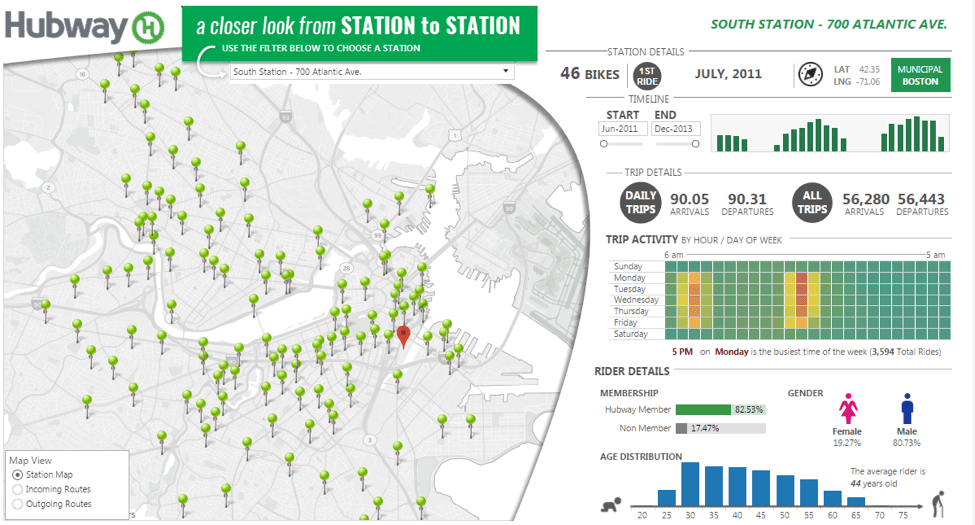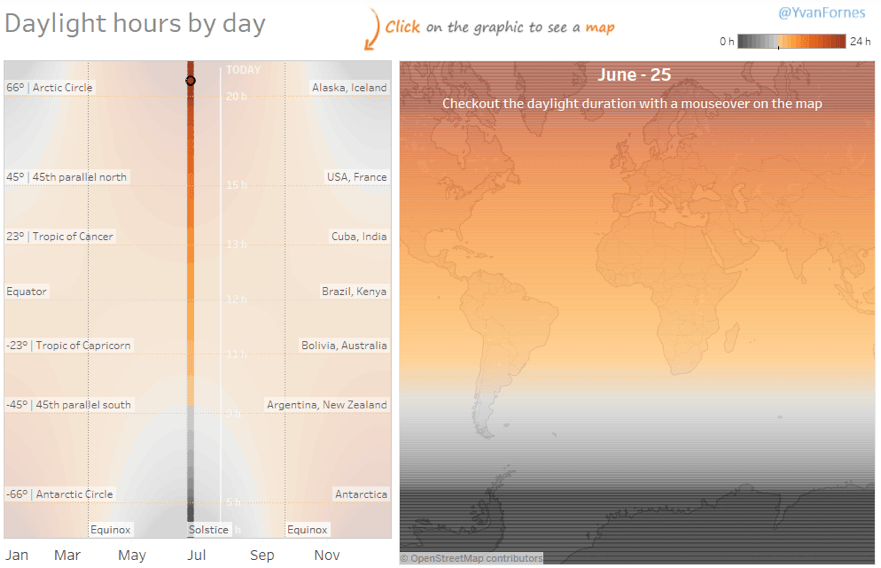Dez maneiras de agregar valor aos seus painéis com mapas
As visualizações de dados mais eficazes equilibram função e design. Como vários projetos de análise envolvem dados espaciais, é essencial saber alcançar esse equilíbrio com mapas. Neste whitepaper, a cartógrafa Sarah Battersby compartilha dez dicas para melhorar o valor analítico e estético de painéis com mapas.
1. O contexto é essencial
Em primeiro lugar, certifique-se de que o seu mapa ofereça a dose certa de contexto para a visualização. Você não quer uma visualização cheia de elementos visuais confusos que impeçam os leitores de se concentrarem nos dados. Vamos ver alguns exemplos com os estilos internos do Tableau e alguns mapas personalizados do Mapbox.
No Tableau, há três estilos básicos de mapa: claro, escuro e normal. Para a maioria dos casos de uso de mapeamento, esses estilos são um ponto de partida excelente.
Este painel de Ann Jackson explora as áreas verdes urbanas na cidade de Nova York. O painel é limpo e conciso, mostrando apenas o contexto essencial com o estilo de mapa claro do Tableau, que foi ajustado para apresentar somente as áreas de terra e as ruas.
Por outro lado, se um mapa for a visualização mais importante no painel, ele precisará de mais recursos para se destacar. Pense em adicionar cores, camadas e textos relevantes, ou crie um mapa personalizado usando o Mapbox.
O painel “Grafites de Banksy no mundo”, de André Oliveira, usa um mapa básico simples com rótulos personalizados. As camadas são definidas conforme o nível de ampliação/redução aplicado. Por exemplo, ao ampliar o painel para ver os dados no nível de cada cidade, vemos um mapa simples e limpo, com poucos detalhes adicionados nos locais.
Ao clicar em “Nova York”, você consegue ver os pontos em relação às principais referências, como o Empire State Building. A coordenação de cores entre o mapa de base e os dados (além dos belos detalhes artísticos inseridos no “espaço vazio” dos oceanos) faz o mapa deste painel ganhar destaque.
2. Dados que falam por si mesmos
Uma boa visualização direciona a atenção do leitor para os dados, não para o fundo. Vez ou outra, pode ser interessante usar apenas os dados espaciais, sem um mapa de base. Ao trabalhar com locais e formas conhecidos, como as cidades de determinado estado ou os países de um continente, é provável que haja consciência espacial suficiente para remover o mapa de base.
Por exemplo, o painel de Pablo Saenz de Tejada mostra a demografia de Madri, na Espanha, sem usar um mapa de base. Remover certos detalhes do mapa deixa a aparência mais limpa e menos confusa ao integrar o mapa ao painel. Faça uma comparação entre esta visualização e o mesmo painel com um pouco mais de elementos do mapa de base; não ficou ruim, mas não é tão simples quanto o original.
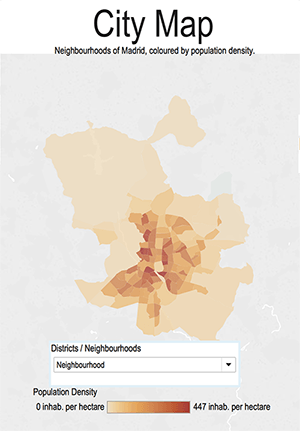
3. Mapas sem legendas*
Sou cartógrafa e, por isso, raramente recomendaria a alguém que criasse um mapa sem legenda (o que justifica o asterisco nesta dica). *Você não precisará de legendas se puder usar as outras visualizações do seu painel para explicar as cores, tamanhos, formas e símbolos escolhidos.
Você pode economizar muito espaço e destacar as conexões entre as visualizações do seu painel ao usar visualizações como legendas, explicando o significado dos símbolos por meio de outros objetos de painel interativos.
Por exemplo, a visualização “A ameaça global do Sharknado”, publicada no Data Duo, usa uma planilha de legenda com a imagem de dois tipos de tubarão. Cada tipo de tubarão tem uma cor, e essa distinção serve como legenda e filtro no mapa.
É fácil fazer isso em um painel. Você terá que usar uma planilha separada como visualização de legenda e configurar ações que vinculem a sua “legenda” às outras planilhas do painel.
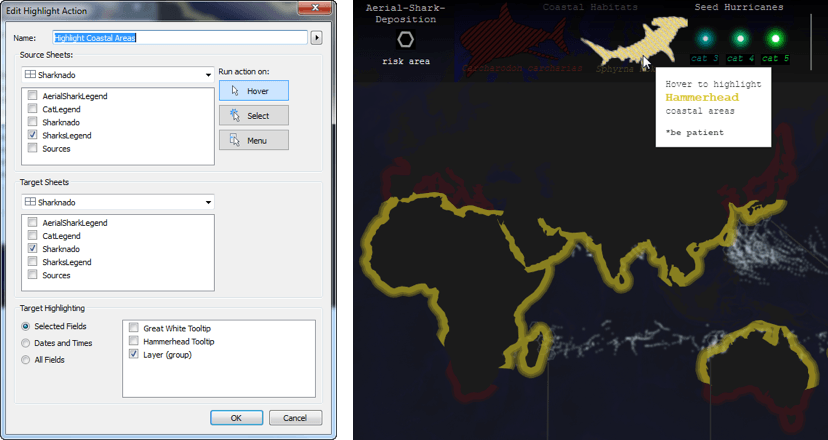
A legenda da visualização do Sharknado, por exemplo, é um gráfico de dispersão que mostra o posicionamento dos dois tipos de tubarão com base em um campo calculado para seus valores X e Y. Em seguida, os marcadores em forma de tubarão foram personalizados nas cores referentes a seus respectivos dados na visualização.
A legenda cumpre duas funções: ela mostra um indicador gráfico do tipo de tubarão e explica as cores usadas no mapa. Para tornar a legenda interativa, basta uma ação de realce do painel. Assim, ao focalizar um dos tubarões da legenda, o painel destaca os dados adequados de habitat do tubarão no mapa.
4. Mapas como filtro
Além de usar outra visualização como legenda, você pode pensar em usar outro mapa como filtro para facilitar a navegação no seu painel. Como filtro, formas geográficas podem funcionar melhor do que listas suspensas de texto. Elas fornecem uma indicação visual mais imediata da região selecionada e permitem selecionar facilmente as regiões vizinhas de interesse para aprofundar a exploração.
O painel “O caminho para a prosperidade”, publicado no Decisive Data, mostra como as doações impactam a vida das pessoas em sete aldeias em Honduras e na Nicarágua. Esse painel é um ótimo exemplo de uso de um pequeno mapa como filtro entre os dois países. Trata-se de um elemento gráfico que se ajusta à aparência e funciona como um lembrete visual da localização relativa dos países em destaque.
5. Ações de destaque
O Tableau é mágico quando o assunto é configurar ações de destaque em planilhas, e você também pode aproveitar esse recurso em seus mapas e painéis.
Neste painel, Ken Flerlage explora a manipulação das zonas eleitorais nos EUA. O mapa é usado para garantir que os leitores não fiquem desorientados em seis delimitações geográficas específicas, com limites diferentes que ajudam a entender as mudanças nos distritos políticos ao longo do tempo.
Ao configurar uma ação de destaque com base no número do distrito, o leitor pode explorar um distrito por vez. Caso contrário, seria difícil ver os padrões de mudança com as fronteiras confusas em cada mapa.
6. O impacto das cores na aparência e nos dados
Se você usar várias planilhas em um painel, não deixe de aproveitar as ferramentas de aparência do Tableau para melhorar a integração entre o mapa e a sua visualização. Talvez você também queira garantir o uso de cores correspondentes nos dados de cada painel.

Para ajustar seu mapa ao painel com perfeição, use o seletor de cores. Combine as cores para que o mapa complemente a aparência geral do seu painel. Essa estratégia funciona para ajustar as cores das marcas no mapa e para combinar panos de fundo no mapa de base (bem como para caixas de texto ou outras planilhas do painel).
Veja como a paleta de cores funcionou bem no painel “A história dos EUA”, do Joshua Milligan. O fundo com aparência de pergaminho reúne todos os elementos da história em uma visualização coerente.
Além disso, certifique-se de usar cores que tenham os mesmos valores em todas as visualizações no painel. Usar as cores de maneira inconsistente pode impossibilitar a interpretação adequada dos seus dados.
Por exemplo, pense em uma comparação do número de licenças emitidas para construção comercial e residencial na região de Las Vegas, em Nevada. Se usarmos a codificação de cores padrão nos dois mapas, a diferença de significado das tonalidades de verde será gritante por conta do número consideravelmente inferior de licenças para construção comercial.
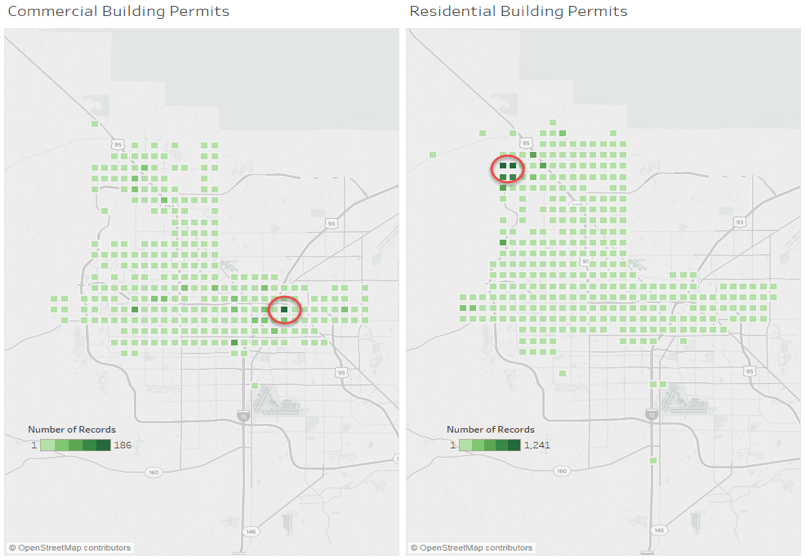
Se não estiver prestando muita atenção nas duas legendas, o leitor pode presumir que o mesmo número de licenças foi emitido para os dois locais circulados, embora haja cerca de mil licenças a mais de construção residencial na área mais densa.
Agora, compare essa situação a um painel com dois mapas que usem o mesmo intervalo de valores para a codificação de cores e você verá que o padrão é muito diferente.
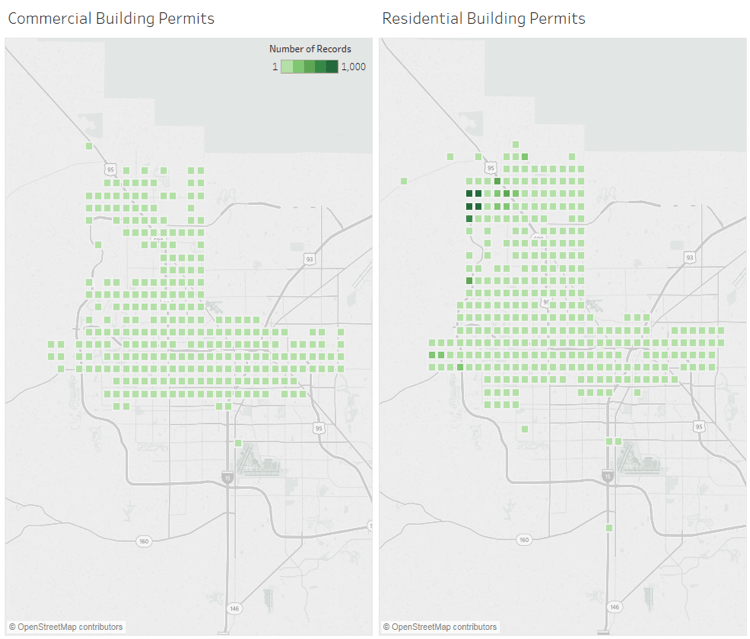
Ao usar as cores corretamente, podemos fazer comparações diretas sobre o número de licenças emitidas em diferentes locais da cidade.
7. Use a melhor representação da geografia para contar a sua história com dados
Nem sempre os mapas de dados mais eficazes refletem totalmente a verdade, e isso não é problema. Este painel de Josh Tapley e Jake Riley mostra as causas de mortalidade nos EUA. Os autores mudaram o Alasca e o Havaí para novas posições, de modo que a exibição dos EUA coubesse em um espaço menor.
No Tableau, o uso de mapas “ajustados” permite que o usuário interaja diretamente com todos os dados em uma só planilha, em vez de ter que usar planilhas separadas para a parte continental dos EUA, o Alasca e o Havaí.
Para chegar a esse efeito, os autores ajustaram a projeção do mapa a fim de gerar uma aparência diferente do mapa de base normal. Se quiser testar esse recurso nos seus mapas, confira este debate na comunidade sobre projeções alternativas (e geografia móvel) no Tableau.
Para se inspirar ainda mais, confira este painel sobre fontes de energia nos estados dos EUA em grade hexagonal ou acesse esta visualização da distribuição dos crimes nos EUA em grade quadrada.
8. Abuse da criatividade nas formas
Planilhas são formas retangulares nos painéis por padrão, mas seu mapa não precisa se limitar a esse formato. Já que raramente os recursos geográficos formam um retângulo exato, experimente usar um visual diferente para incrementar seu layout.
Explorando a regata Race to Alaska, a visualização de Anthony Gould é um exemplo excelente do uso de um gráfico oco e circular para dar uma forma personalizada ao mapa. Fazer isso é um ótimo truque para posicionar uma imagem no topo, cortando o mapa de maneira eficaz.
Outro exemplo desse uso é o painel “Sistema Hubway de compartilhamento de bicicletas em Boston”, de Brian Halloran, com um efeito interessante de sombra para diferenciar claramente os controles do painel.
9. Gráficos estáticos também são uma boa opção
Às vezes, você só precisa de um gráfico estático para contar toda a sua história com dados. Para apresentações simples, em que o mapa é apenas uma referência e não precisa ser interativo, pense em usar apenas um gráfico em vez de uma planilha.
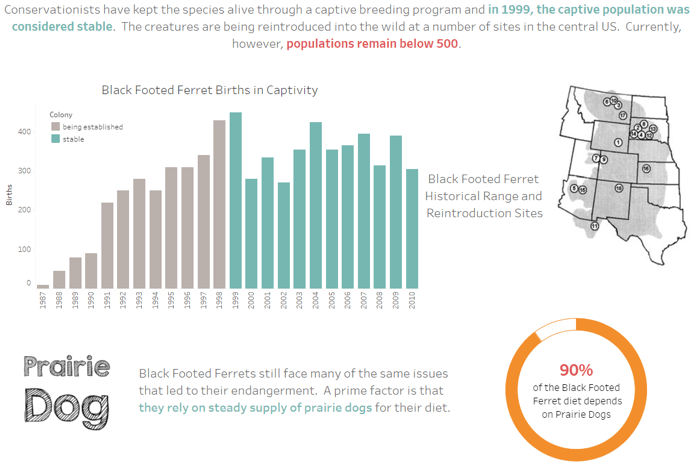
O painel de Becca Cabral sobre a doninha-de-patas-pretas se baseia em uma imagem simples de um mapa a fim de mostrar a distribuição histórica dessa espécie. A imagem estática do mapa cabe perfeitamente no design para complementar as visualizações interativas, contando a história do animalzinho.
10. Bloqueie os recursos de zoom e panorâmica
Se estiver usando um mapa em que o leitor não precise ampliar para examinar os locais detalhadamente, você pode bloquear os recursos de visão panorâmica e zoom.
Fazer isso evita que o usuário altere a exibição sem querer, o que é útil principalmente para quem estiver explorando os dados via dispositivo móvel ou em uma tela pequena.
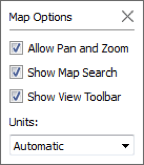
Bloquear esses recursos do mapa é fácil: selecione Mapa > Opções de mapa e desmarque a opção “Permitir panorâmica e zoom”.
Yvan Fornes tem um ótimo exemplo de como essa dica pode ajudar a contar a sua história com dados, mostrando, neste caso, o número de horas de luz do dia conforme cada local.
Como a extensão total do mapa sempre será relevante nessa visualização, é ótimo garantir que as pessoas não apliquem acidentalmente a visão panorâmica ou o zoom e percam suas informações.
Para saber mais sobre como usar mapas no Tableau, assista a este tutorial gratuito. Você aprenderá a trabalhar com dados geográficos, a usar o cartão Marcas e outras opções de mapa para aprimorar suas análises.
Sobre a autora
Sarah Battersby é cientista pesquisadora da Tableau Software. Sua principal área de atuação é a cartografia, com ênfase em cognição. Seu trabalho mostra como podemos ajudar as pessoas a visualizarem e usarem informações espaciais com mais eficácia. A pesquisa de Sarah abrangeu várias áreas, inclusive a percepção em exibições de mapas dinâmicos, tecnologias geoespaciais e habilidades de raciocínio espacial, bem como o impacto da projeção de mapas na cognição espacial. Ela trabalha em estreita colaboração com a equipe de desenvolvimento de mapas. Sarah obteve o título de PhD em Geografia no ano de 2006, na Universidade da Califórnia, em Santa Barbara. Sarah é membro da Comissão Internacional de Cartografia e Representação Cartográfica e já foi presidente (2015 a 2016) da Cartography and Geographic Information Society, sociedade de cartografia e informações geográficas dos Estados Unidos composta por educadores, pesquisadores e profissionais envolvidos em iniciativas de projeto, criação, uso e disseminação de informações geográficas. Além disso, Sarah é integrante do National Geospatial Advisory Committee, comissão consultiva federal patrocinada pelo Departamento do Interior dos Estados Unidos de acordo com a Lei de Comissões Consultivas Federais.
Para obter mais informações e ver outros artigos da autora, acesse o perfil da Sarah no Tableau Research.
Sobre a Tableau
A Tableau ajuda as pessoas a transformar dados em informações acionáveis. Explore seus dados com análises visuais sem limites. Crie painéis e faça análises sob demanda com apenas alguns cliques. Compartilhe seu trabalho com quem você quiser e gere um impacto positivo nos negócios. Sejam multinacionais, startups recém-fundadas ou pequenas empresas, pessoas de todo o mundo usam o Tableau para ver e entender seus dados.
Para saber mais sobre mapeamento no Tableau, acesse a página Mapas.